在用户电脑桌面上少不了办公软件,其中就包含了钉钉,这款软件适用于学生党和上班族来进行设置,给用户带来了许多的便利,能够便于人与人之间进行工作上的沟通与交流,除了交流之外,还向用户提供了视频会议功能,能够极大的提升用户的办事效率,同时满足办公需求,可是有用户反映到电脑开机时,钉钉在不需要使用的情况下总是自动开启,这让用户很是苦恼,这种情况用户就需要打开钉钉的设置窗口来进行设置,将其中的开机自动启动功能取消勾选即可解决,设置完成后,用户再次开机电脑,也不会出现钉钉自动开启的情况了,那么接下来就让小编来向大家介绍一下解决钉钉开机自启的方法吧,希望可以帮助到大家。
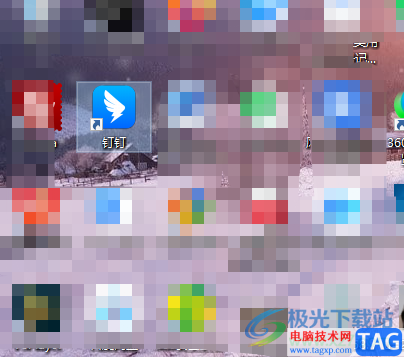
1.用户在电脑桌面上双击打开钉钉,接着进入到主页上点击左上角的个人头像
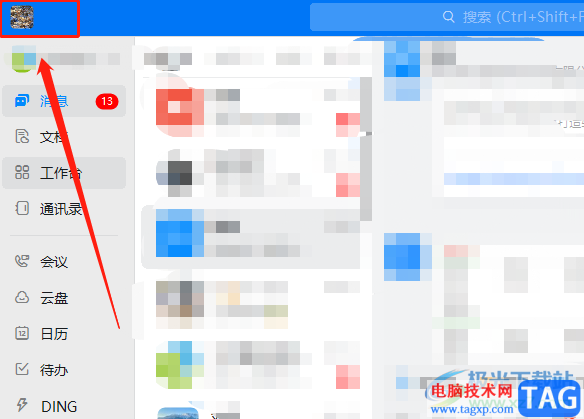
2.会拓展出下拉选项卡,用户可以看到有客服与帮助、下载手机版、切换账号等选项,需要点击设置选项
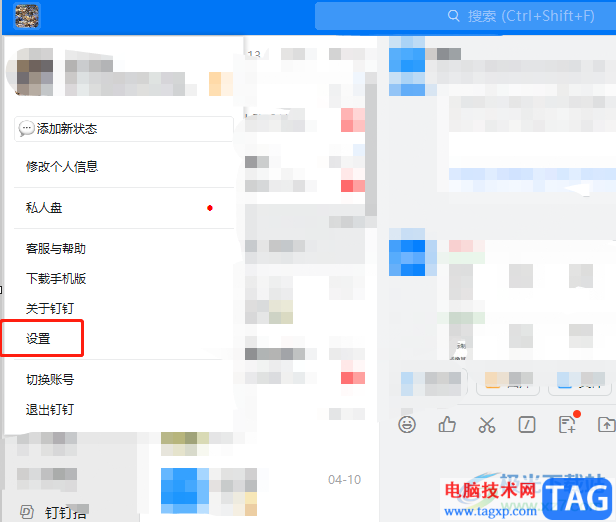
3.这时进入到设置窗口中,用户在默认的通用选项卡中找到通用设置板块中的开机自动启动选项
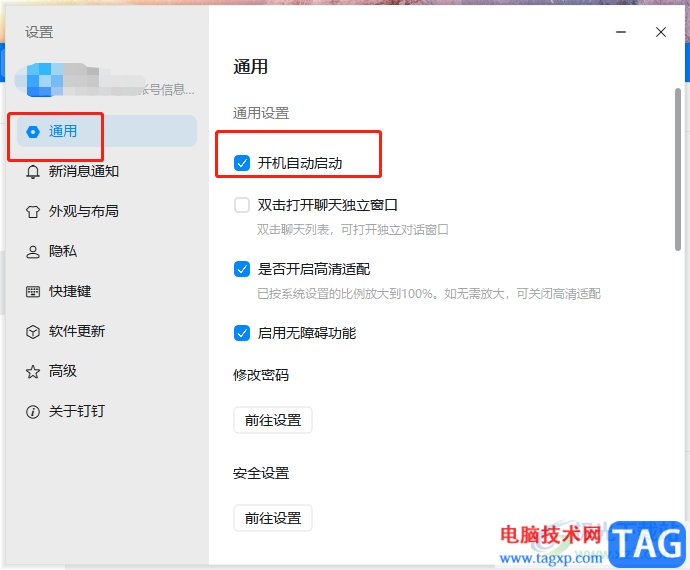
4.用户需要将开机自动启动选项取消勾选,即可解决电脑开机,钉钉总是自动打开的情况
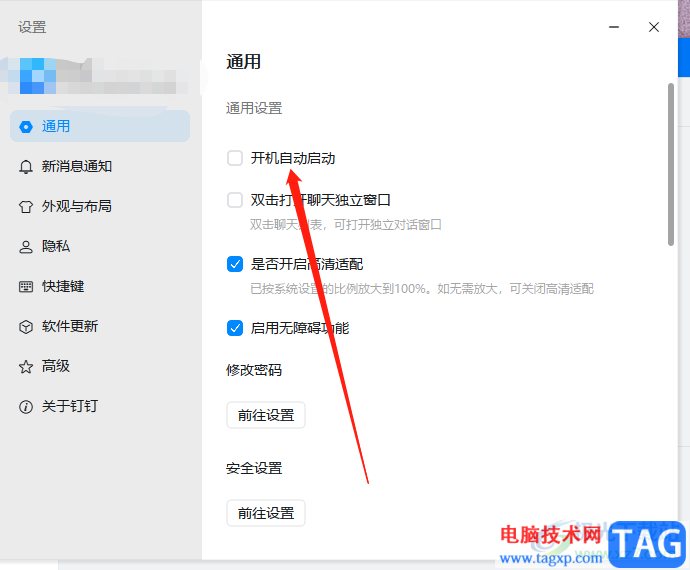
5.用户还可以设置钉钉屏蔽陌生人的消息,直接在设置窗口中的左侧选项卡中点击隐私选项,接着在右侧的选项卡中勾选屏蔽未知联系人消息选项即可
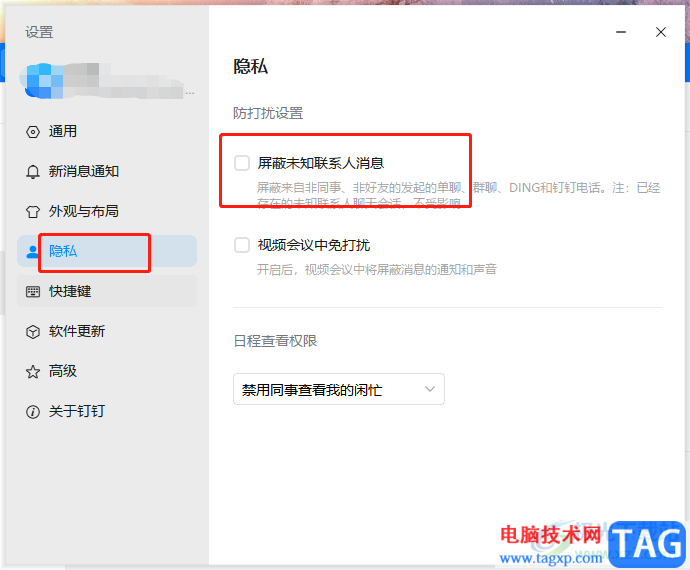
钉钉想必是大家很熟悉的一款办公软件了,能够实现用户之间的交流,提升办公效率,当用户开机电脑时,发现钉钉总是自动开启,就可以在钉钉的设置窗口中找到通用设置板块,接着将其中的开机自动启动选项取消勾选即可解决问题,因此感兴趣的用户可以跟着这些步骤操作起来。
 PPT动画教程:选择部分播放
PPT动画教程:选择部分播放
一份 PPT演示文稿,如果需要根据观众的不同有选择地放映,可以......
 显卡驱动更新故障解决办法:如何解决驱
显卡驱动更新故障解决办法:如何解决驱
更新显卡驱动是提升系统性能和获取最新游戏支持的重要步骤。......
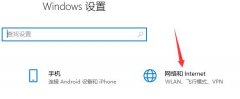 microsoftstore无法加载页面解决方法
microsoftstore无法加载页面解决方法
使用microsoft store的时候出现了无法联网加载页面的问题不知道怎......
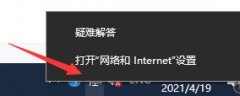 笔记本重装win10后无法上网解决方法
笔记本重装win10后无法上网解决方法
笔记本在重装win10系统之后有可能会出现无法上网的情况,一般......
 剑网1归来战斗力怎么提升 快速提升战斗
剑网1归来战斗力怎么提升 快速提升战斗
剑网1归来战斗力怎么提升?大家都知道剑网1归来已经正式公测......

simpleallowcopy是一个浏览器复制插件,一般我们的插件都是用来解除浏览器中有些功能无法使用或者是被限制的这种情况,那么我们可以通过使用插件来推动我们更好的使用浏览器,一般在浏览器...
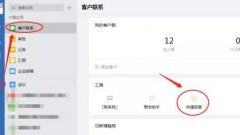
日常办公上,很多伙伴会接触到企业微信这款软件,为响应客户、回答提问,很多用户都会启用快捷回复功能。那么话说企业微信如何设置添加快捷回复呢?详细内容如下讲述。...
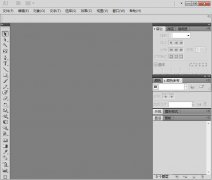
最近不少伙伴咨询AI怎样制作海洋波纹扭曲,不少小伙伴都在网上咨询相关问题,今天小编就带来了ai图片添加海洋波纹效果的方法,感兴趣的小伙伴一起来看看吧!...

Notepad++是一款比较简单的代码编辑器,一些新手小伙伴就喜欢使用该软件进行代码的编写,我们在编辑的过程中有时候需要在编辑的代码的前面和末尾处添加自己需要编辑的内容,那么该如何来...
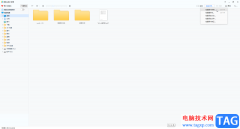
2345看图王是很多小伙伴都在使用的一款软件,在其中我们可以进行各种批量处理,比如我们可以一次性为多张图片重命名,一次性为多种图片添加水印等等。如果我们希望使用2345看图王批量压...
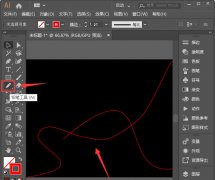
ai怎么制作科技线条呢,话说不少用户都在咨询这个问题呢?下面就来小编这里看下ai制作科技感线条图文教程吧,需要的朋友可以参考下哦。...

小伙伴们你们知道ps怎么手绘仙人掌矢量图呢?今天小编很乐意与大家分享ps画卡通仙人掌插画的技巧,感兴趣的可以来了解了解哦。...
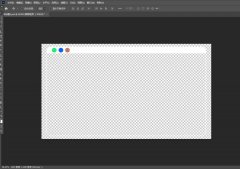
对于刚接触ps2021这款软件的朋友来说,可能还不知道ps2021如何新建透明图层?接下来小编就和大家分享一下ps2021新建透明图层方法哦,大家不要错过哦。...

相信很多小伙伴们的电脑中都有安装FastStoneCapture截图软件,该FastStoneCapture截图软件是一款功能十分强大的截图软件,在使用FastStoneCapture进行截图的时候,可以通过快捷键进行快速截图,截图下...
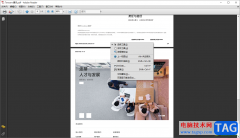
adobereader成为专业的PDF文件阅读器被大家所喜欢,这款软件可以对PDF文档进行旋转页面,设置自动保存文件的时间以及设置平滑文本等参数,但是有的小伙伴在使用该软件的过程中,由于操作失...
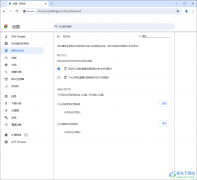
谷歌浏览器是我们大家频繁使用的一款浏览器,受到广泛小伙伴的欢迎和喜爱,在使用的过程中,有些时候需要进行复制粘贴等操作,在谷歌浏览器中,有一个剪贴板功能,我们可以将该功能启...
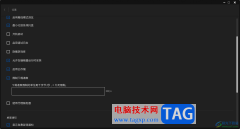
喜欢玩游戏的小伙伴平常会通过Epic进行游戏的下载使用,这款游戏提供的游戏资源可以供大家随意的选择和使用,有的小伙伴在下载游戏的时候,想要将游戏速度进行限制一下,那么进行限制...

百度脑图是一款非常简单且免费使用的制作思维导图的软件,目前有很多制作思维导图的软件中的很多功能都是需要进行付费使用的,因此很多小伙伴觉得非常的不划算,如果是这样的话,那么...
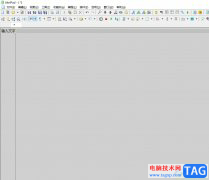
akelpad是一款纯文本的开源编辑器,它可以用来替代windows自带的记事本,为用户带来了许多的强大且实用的功能,例如它支持多标签模式、支持Unicode字符或是支持插件等功能,为用户带来了不错...
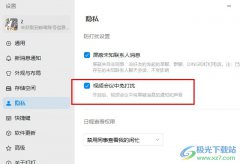
很多小伙伴在使用钉钉软件的过程中经常会需要进行一些线上会议,有的小伙伴在进行线上会议时可能会出现被不断弹出的消息通知或是声音所打扰的情况,为了避免这种情况的发生,我们可以...